Otázka
Problém: Jak opravit chybu aktivace systému Windows 0xc0020036?
Ahoj. Zkoušel jsem dnes upgradovat na Windows 10 z Windows 8.1. Po dokončení se mi zobrazila podivná chyba 0xc0020036, která tvrdí, že neběžím v nejádrové verzi systému Windows. Windows jsem koupil z oficiálního obchodu, když byl Windows 8.1 vydán, takže moje licence je pravá. Jakákoli pomoc s tímto je oceňována.
Vyřešená odpověď
Někteří uživatelé uvedli, že se jim při pokusu o upgrade počítače se systémem Windows zobrazí chyba 0xc0020036 – problém je nejčastěji se vyskytuje po instalaci Windows 10, což má za následek selhání aktivace kopie operačního systému správně. I když se chyby aktivace běžně vyskytují u těch, kteří používají nelegální kopii systému Windows, tento problém Ukázalo se, že tomu tak není, protože většina uživatelů, kteří si na to stěžovali, má ve skutečnosti pravou licenci klíč.
V některých případech uživatelé hlásili, že k chybě 0xc0020036 došlo až po použití nejnovějších aktualizací systému Windows a že k ní došlo ve spojení s chybou 0xC004F012, 0xC004F074 nebo 0xC004C003 chyba. Těchto případů bylo po vydání aktualizace 1803 spousta,[1] kde tisíce spěchaly na fóra Microsoftu, aby nahlásily tento problém.
Zde je zpráva, kterou uživatelé obdrželi:
Windows Script Host
Chyba: 0xc0020036 V počítači se systémem Microsoft Windows non-core edition spusťte „slui.exe 0x2a 0xc0020036“, aby se zobrazil text chyby.
Důvodů, proč se uživatelům zobrazuje tento chybový kód, může být několik – může se lišit stroj od stroje. Jak již bylo zmíněno, někdy problém spočívá v aktualizacích systému Windows, zatímco jiní je mohou obdržet kvůli poškozeným systémovým souborům nebo samotnému klíči.
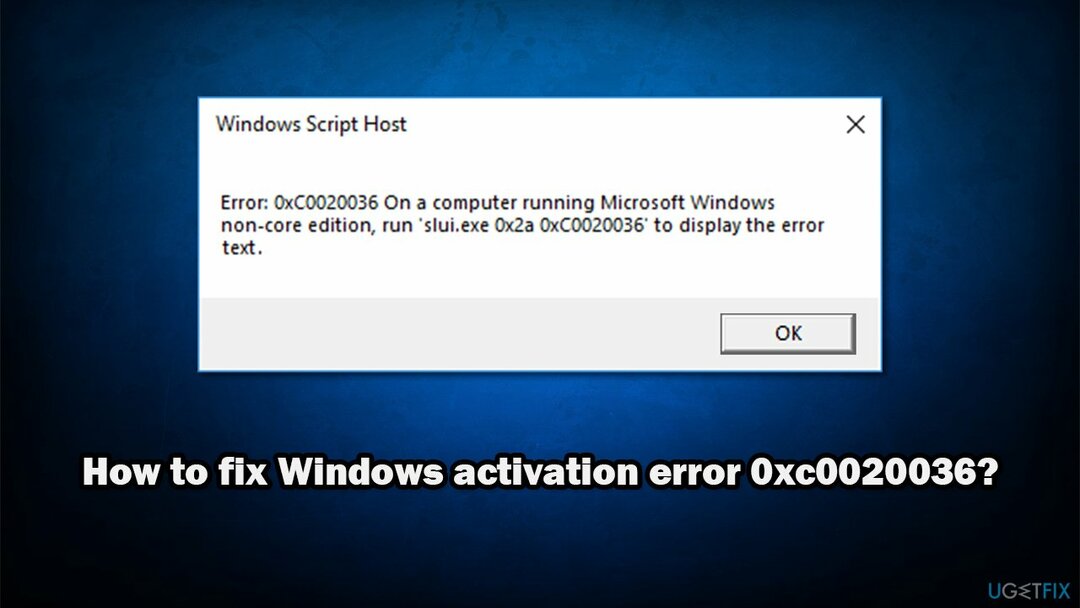
Proto, abyste mohli opravit chybu 0xc0020036, budete muset provést několik kroků pro řešení problémů, které uvádíme níže. Mějte na paměti, že pokud používáte pirátskou verzi systému Windows, nic z níže uvedeného nebude fungovat. V takovém případě vám doporučujeme navštívit oficiální obchod Microsoft Store nebo stránky oficiálního partnera a zakoupit originální verzi systému Windows.
V opačném případě pokračujte s opravami níže. Než začnete, doporučujeme vám zkusit spustit skenování pomocí softwaru pro opravu počítače ReimagePračka Mac X9. Pokud jsou příčinou chyby ve vašem případě poškozené systémové soubory, bude za vás schopen automaticky opravit kód chyby 0xc0020036.
Metoda 1. Nainstalujte všechny dostupné aktualizace systému Windows
Chcete-li opravit poškozený systém, musíte si zakoupit licencovanou verzi Reimage Reimage.
Pokud jste neinstalovali nejnovější aktualizace, doporučujeme tak učinit. Pokud je problém způsoben špatnou aktualizací, oprava by mohla být zahrnuta do nejnovější opravy.
- Klikněte pravým tlačítkem na Start a vybrat Nastavení
- Jít do Aktualizace a zabezpečení sekce
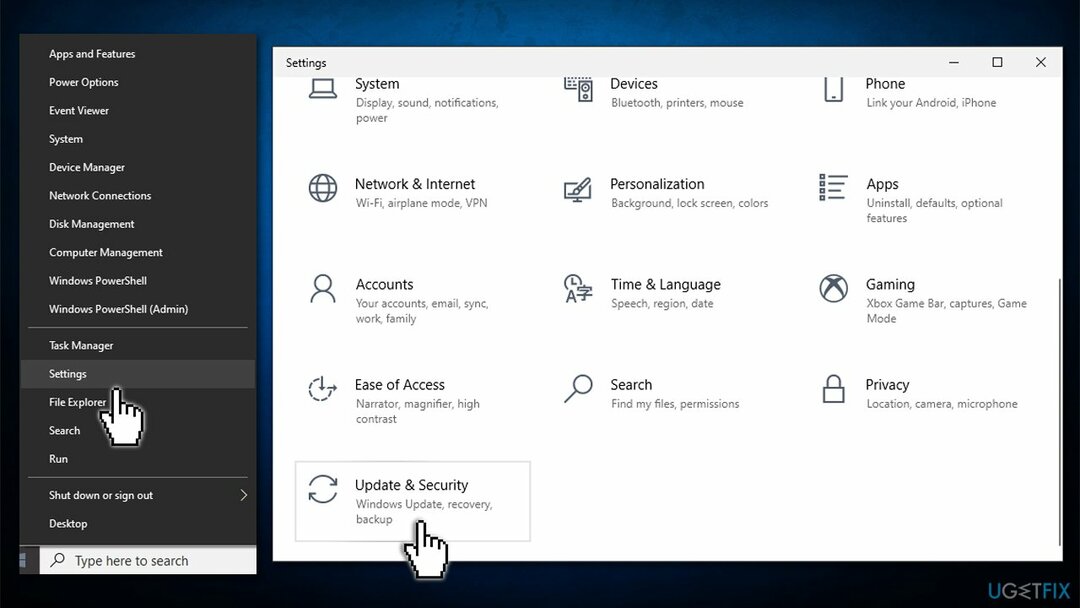
- Na pravé straně klikněte Kontrola aktualizací
- Počkejte, až se nainstalují všechny aktualizace a restartovat vaše zařízení
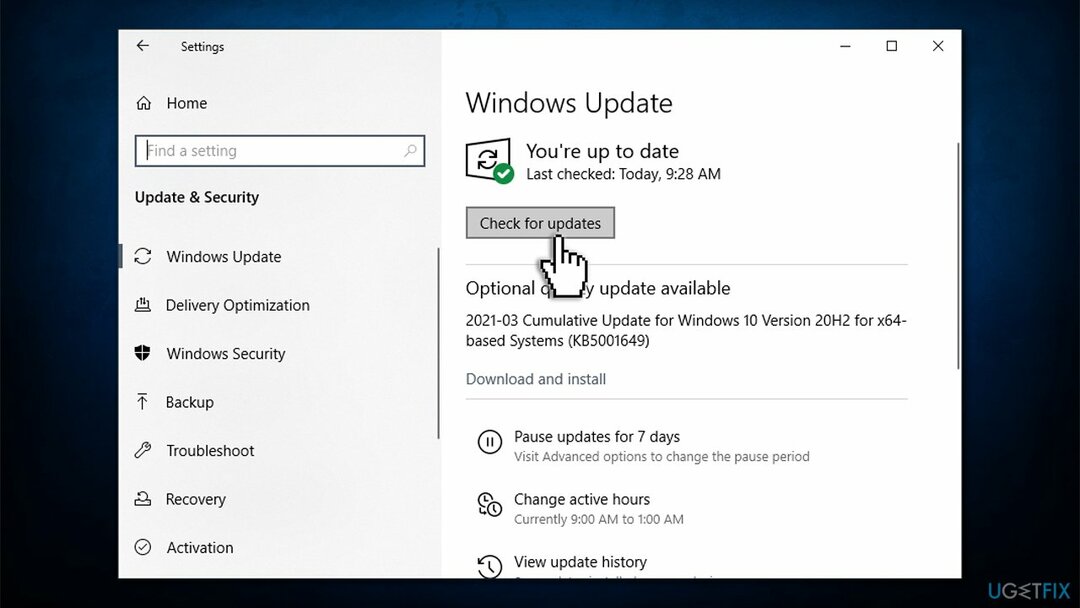
- Zjistěte, zda problém přetrvává.
Metoda 2 Spusťte nástroj Kontrola systémových souborů
Chcete-li opravit poškozený systém, musíte si zakoupit licencovanou verzi Reimage Reimage.
Pokud byly některé z vašich systémových souborů poškozeny, může se zobrazit tato chyba. Spusťte tedy skenování SFC a opravte systémové soubory Windows:
- Vepište cmd ve vyhledávání ve Windows
- Klikněte pravým tlačítkem na Příkazový řádek výsledek a klikněte Spustit jako administrátor
- Když Kontrola uživatelského účtu zobrazí se, klikněte Ano
- Nyní zadejte sfc /scannow v okně Příkazový řádek a stiskněte Vstupte
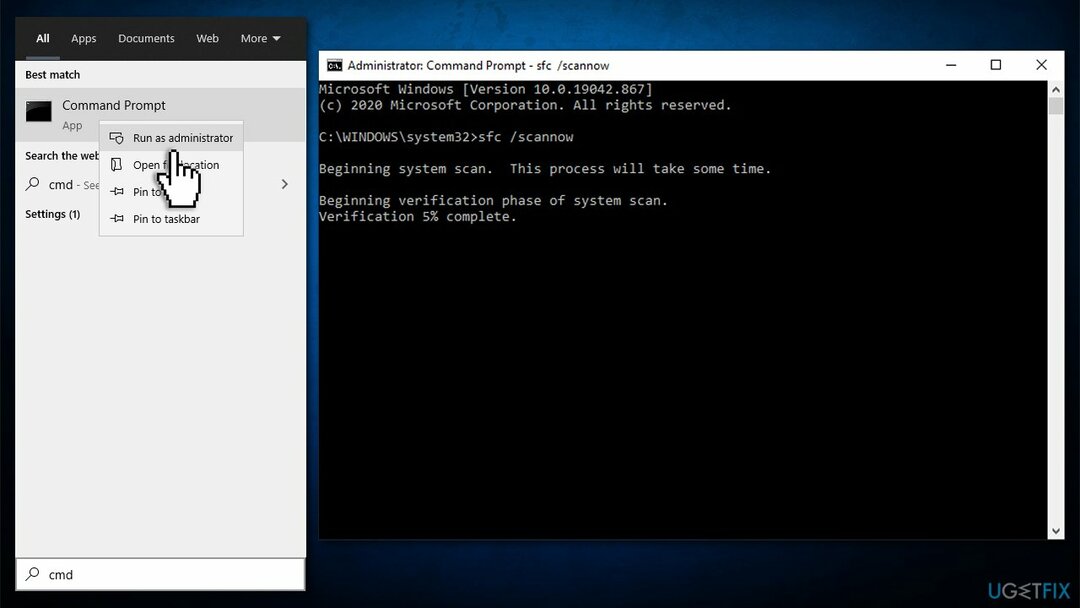
- Počkejte na dokončení skenování
- Systém Windows ohlásí, pokud bylo na vašem zařízení nalezeno a opraveno jakékoli porušení integrity souborů.
Metoda 3 Znovu nainstalujte aktuální licenční klíč
Chcete-li opravit poškozený systém, musíte si zakoupit licencovanou verzi Reimage Reimage.
Existují dva různé způsoby aktivace systému Windows – buď můžete mít nainstalovaný kód Product Key (25místný kód) nebo digitální licenci[2] na vašem zařízení.
- Otevřeno Příkazový řádek jako správce jak je vysvětleno výše
- Po otevření zadejte slmgr /upk a udeřit Vstupte
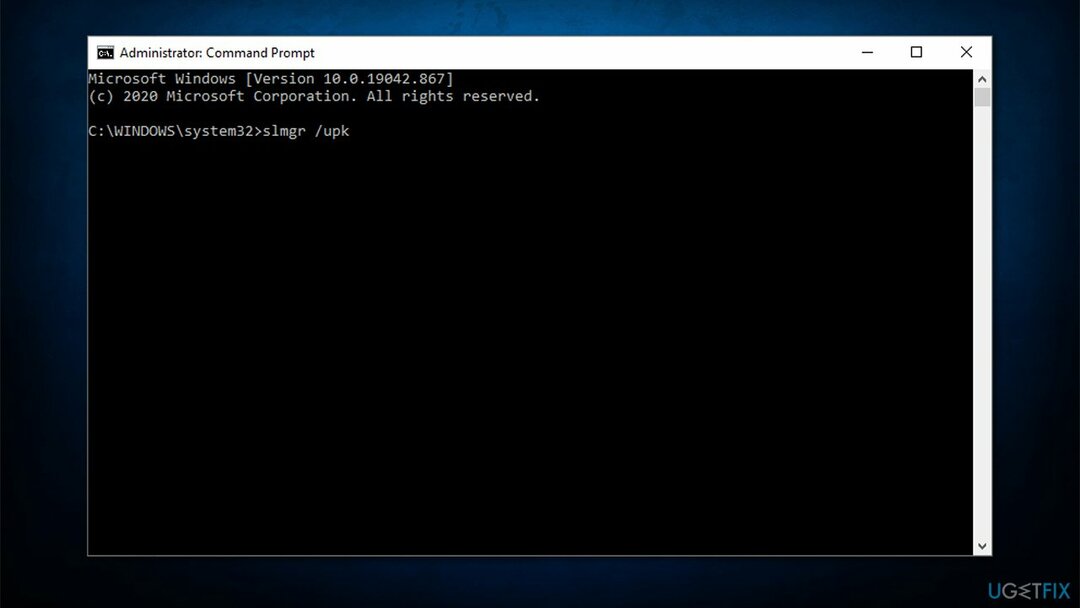
- Příkazový řádek by vás měl informovat, že příkaz byl úspěšně proveden
- Poté vložte následující příkaz a stiskněte Zadejte: slmgr /cpky
- Restartujte tvůj počítač
- Jakmile se počítač znovu načte, klepněte pravým tlačítkem na Start a vybrat Nastavení
- Jít do Aktualizace a zabezpečení > Aktivace
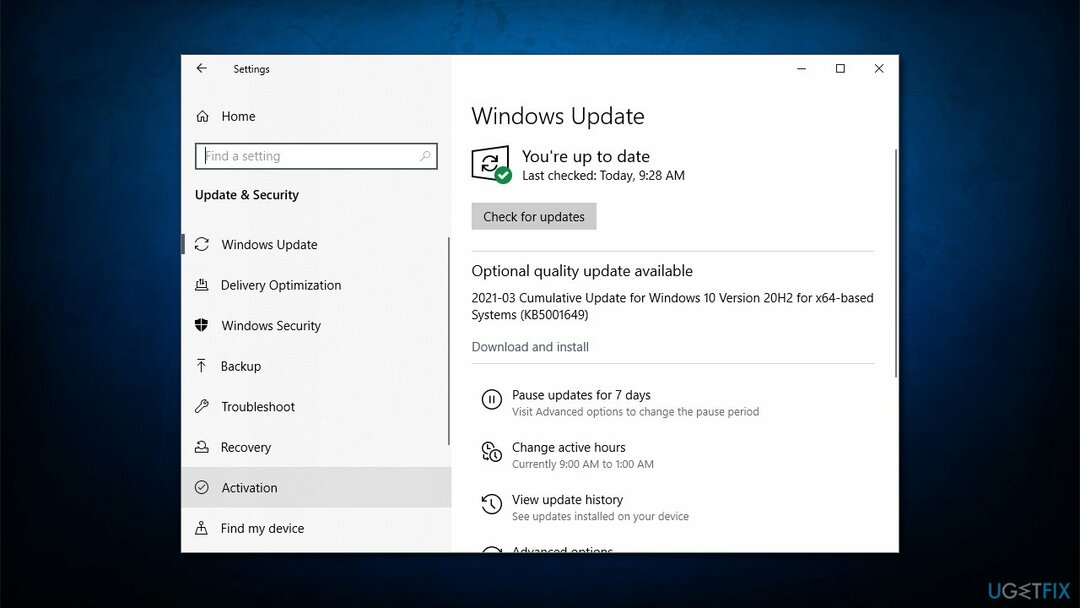
- Zde klikněte na Přidat kód Product Key a zadejte 25místný kód (pokud nevíte, co to je, podívejte se, jak to zjistit níže).
Metoda 4. Kontaktujte podporu společnosti Microsoft a poskytněte jim klíč
Chcete-li opravit poškozený systém, musíte si zakoupit licencovanou verzi Reimage Reimage.
Pokud vám žádné z výše uvedených řešení nepomohlo opravit chybu 0xc0020036 (a používáte originální licenci Windows), měli byste kontaktovat přímo společnost Microsoft a poskytnout jí svůj licenční klíč. Vysvětlí vám, co dělat dál. Chcete-li najít svůj klíč, otevřete příkazový řádek:[3]
- Otevřeno zvýšený příkazový řádek jak je vysvětleno v předchozích krocích
- Zkopírujte a vložte následující příkaz a stiskněte Zadejte:
wmic path softwarelicensingservice získejte OA3xOriginalProductKey
- Produktový klíč vám bude poskytnut
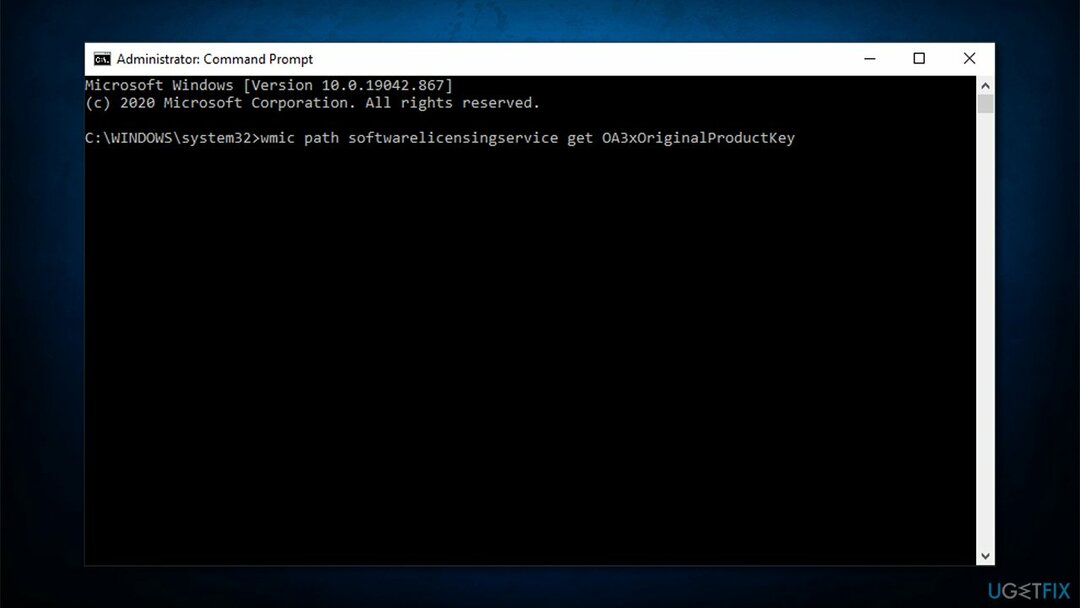
- Nyní přejděte k oficiální stránky Microsoftu najít své místní telefonní číslo a zavolat na podporu.
Opravte své chyby automaticky
Tým ugetfix.com se snaží ze všech sil pomoci uživatelům najít nejlepší řešení pro odstranění jejich chyb. Pokud se nechcete potýkat s technikami ruční opravy, použijte automatický software. Všechny doporučené produkty byly testovány a schváleny našimi profesionály. Nástroje, které můžete použít k opravě chyby, jsou uvedeny níže:
Nabídka
Udělej to teď!
Stáhnout FixŠtěstí
Záruka
Udělej to teď!
Stáhnout FixŠtěstí
Záruka
Pokud se vám nepodařilo opravit chybu pomocí Reimage, kontaktujte náš tým podpory a požádejte o pomoc. Sdělte nám prosím všechny podrobnosti, o kterých si myslíte, že bychom měli vědět o vašem problému.
Tento patentovaný proces opravy využívá databázi 25 milionů součástí, které mohou nahradit jakýkoli poškozený nebo chybějící soubor v počítači uživatele.
Chcete-li opravit poškozený systém, musíte si zakoupit licencovanou verzi Reimage nástroj pro odstranění malwaru.

Získejte přístup k videoobsahu s geografickým omezením pomocí VPN
Soukromý přístup k internetu je VPN, která může zabránit vašemu poskytovateli internetových služeb, vláda, a třetí strany od sledování vašeho online a umožňují vám zůstat zcela anonymní. Software poskytuje vyhrazené servery pro torrenting a streamování, zajišťuje optimální výkon a nezpomaluje vás. Můžete také obejít geografická omezení a prohlížet si služby jako Netflix, BBC, Disney+ a další oblíbené streamovací služby bez omezení, bez ohledu na to, kde se nacházíte.
Neplaťte autory ransomwaru – použijte alternativní možnosti obnovy dat
Malwarové útoky, zejména ransomware, jsou zdaleka největším nebezpečím pro vaše obrázky, videa, pracovní nebo školní soubory. Vzhledem k tomu, že kyberzločinci používají k uzamčení dat robustní šifrovací algoritmus, nelze je nadále používat, dokud nebude zaplaceno výkupné v bitcoinech. Místo placení hackerům byste se měli nejprve pokusit použít alternativu zotavení metody, které by vám mohly pomoci získat alespoň část ztracených dat. V opačném případě byste také mohli přijít o své peníze spolu se soubory. Jeden z nejlepších nástrojů, který by mohl obnovit alespoň některé ze zašifrovaných souborů – Data Recovery Pro.